この記事には広告を含む場合があります。
記事内で紹介する商品を購入することで、当サイトに売上の一部が還元されることがあります。
どうも。
KPOPを聞き始めて十数年の人です。

最近はNCTの他に、AB6IX、アイドゥル、LIGHT SUM、チョンハ、そしてIZONEとX1、UNBは相変わらず定期的に聞いております。
Kポ好きの必須アプリのVLIVE。V LIVE配信のコンサートなどは特に、どうせ見るなら小さい画面で見るより大きい画面で見たいですよね〜。
Kポペン歴十数年のワタクシが、自ら機器を購入して色々と試してみたので、よかったらぜひ参考にしてみてください( ^∀^)
長いことKポ民に親しまれていたVLIVEが、2022年12月31日をもって終了しました。
Youtubeや各SNSでのライブ機能が充実してきたり、ウィバースなど、他のプラットフォームも出てきたり、利便性や利用者数などで負けてしまったんですかね。
なので、このページの意義がもう無くなったわけなんですけど、相変わらず一定数アクセスがあるので、まだしばらく置いておきますが、そのうちVラ関係の記事は削除する予定です。
応援うちわをめちゃくちゃ綺麗に作ってくれます
 アクスタもハングル文字のボードやうちわも簡単にネットで作成できる【ファンクリ】
アクスタもハングル文字のボードやうちわも簡単にネットで作成できる【ファンクリ】
テヨンとジェヒョンの写真で作ってみました
 好きなアイドルの写真でアクスタが簡単に作れた!
好きなアイドルの写真でアクスタが簡単に作れた!
目次
V LIVEをテレビで見る方法大体6つ
- Android TV搭載のTVで見る
- Google ChromeキャストでPCやスマホをキャストする
- amazonのFire Stick TV
- スマホを直接ケーブルで繋げる
- pcを直接ケーブルで繋げる
- ミラーリングアプリを使用して、スマホから映像をテレビにとばす
ウチはソニーのブラビアを使用していますが、めちゃくちゃキレイです!
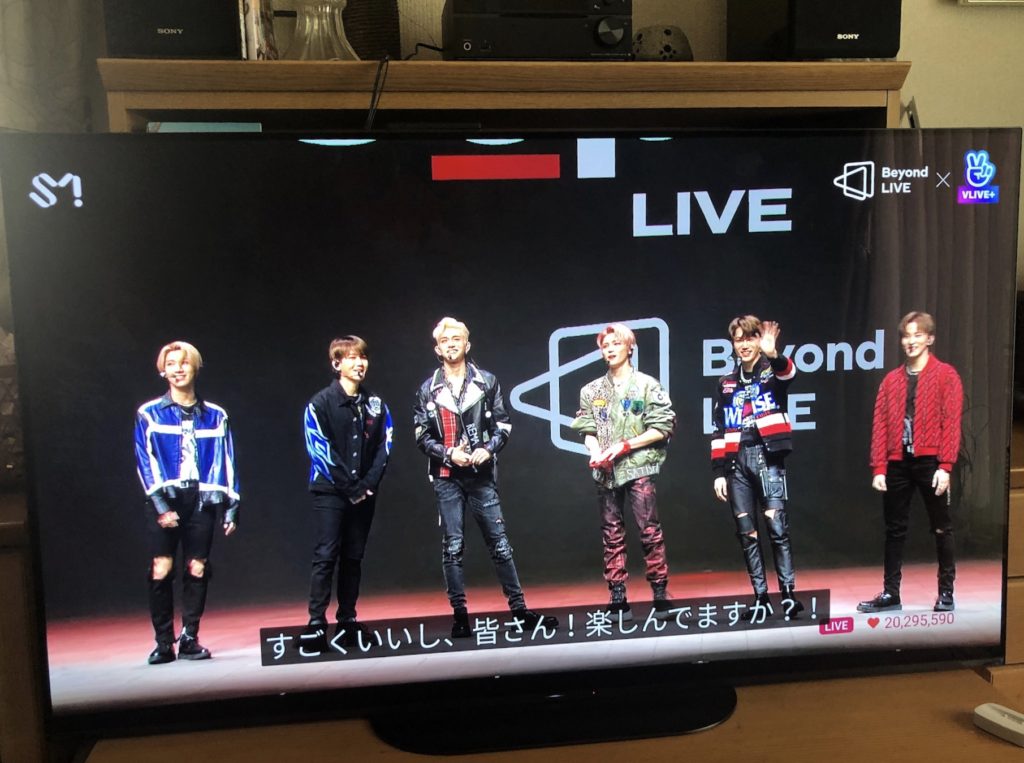
テレビでハートも押せますが、やりにくいので、スマホでやってました!生放送は同時接続が2台まで可能なので、何かとストレス無く見れます。
Googleが出している、外付けのアプリ接続端末みたいな機械です。Amazonで言うところのFireTVstickです。

クロームキャストとスマホ(またはPC)を同じWi-Fiに接続する→スマホでVライブアプリを開く→見たい番組を再生する→右上に出てくる四角いキャストボタンを押す。
iPhoneの場合、キャストして見れるものと見れない番組があります。見れる場合は右上に四角いキャストボタンが出ます。
BeyondLiveは生放送がiPhoneでもキャストできます。ただ、VODに関してはiPhone経由ではキャストできませんでした。AndroidはVODもキャストできたので、やっぱり韓国系アプリはAndroidが強いですね。
※キャストとは、例えば、機械Aから機械Bにデータを送ることです。接続〜とか繋げる〜とかそんな意味と思ってもらえればOKです^^

2020年7月末のドリコンや8月4日のGoldenWaveConcertもiPhoneをキャストして生放送をテレビ画面で見ることができました!たまに途切れたけど^^;
ちなみにクロームキャストはPCでも接続できます。
VLIVEのPCサイトをGoogle Chromeで開いて、右上の縦の点々をクリック→キャスト→キャスト先をクリックするだけです。
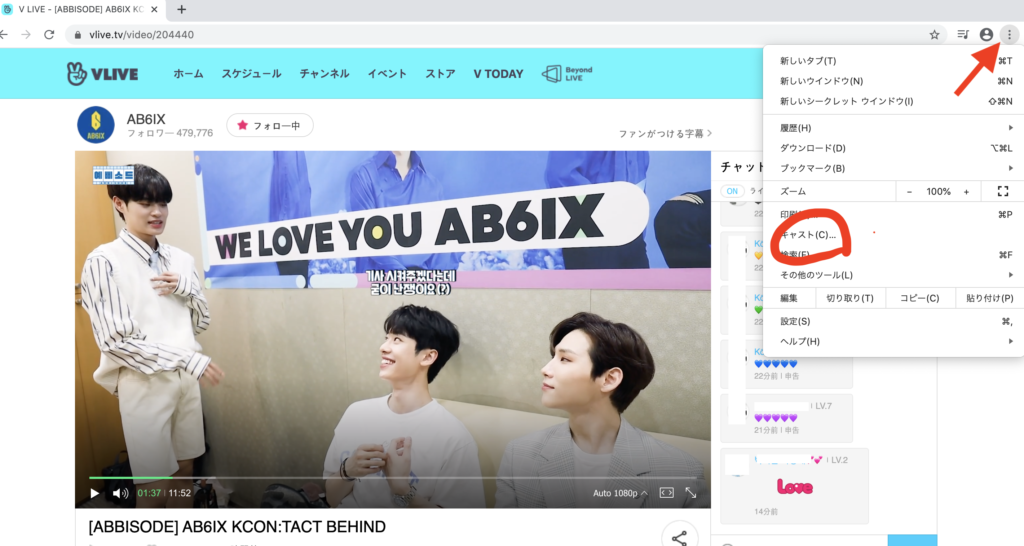
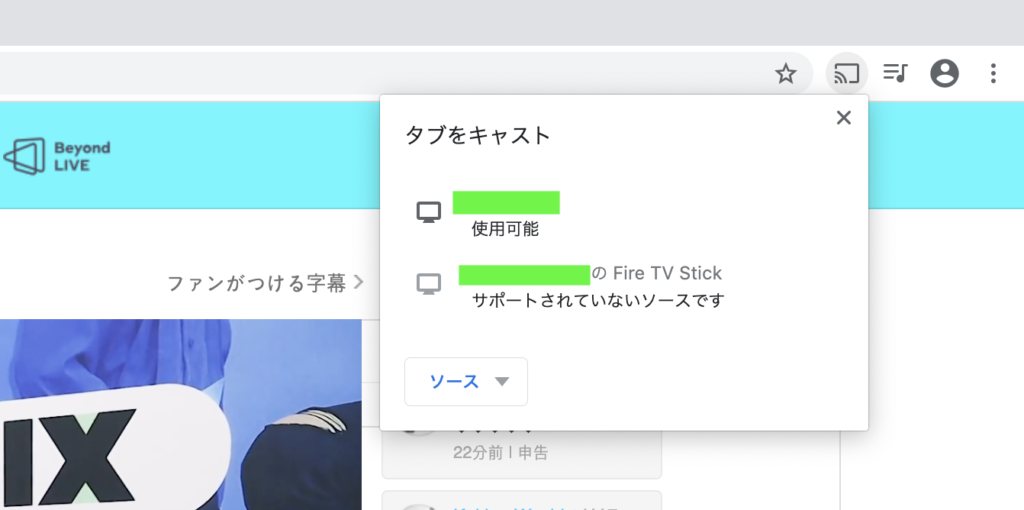
このクロームキャストだけ買えばOK!他にケーブルを別で買う必要はありません(^0^)
クロームキャスト購入後は設定の際、スマホでGoogleHomeというアプリの設定が必須となります。

BeyondLiveのVODはパソコンからテレビにキャストして見ることもできました!Wi-Fiが安定していないとブツブツ切れることもあるので、その場合キャストせず普通にPCやスマホで見た方がストレス無しかも^^;
amazonのFireTVで見る
Fire TVを立ち上げて、検索すると出てきます。
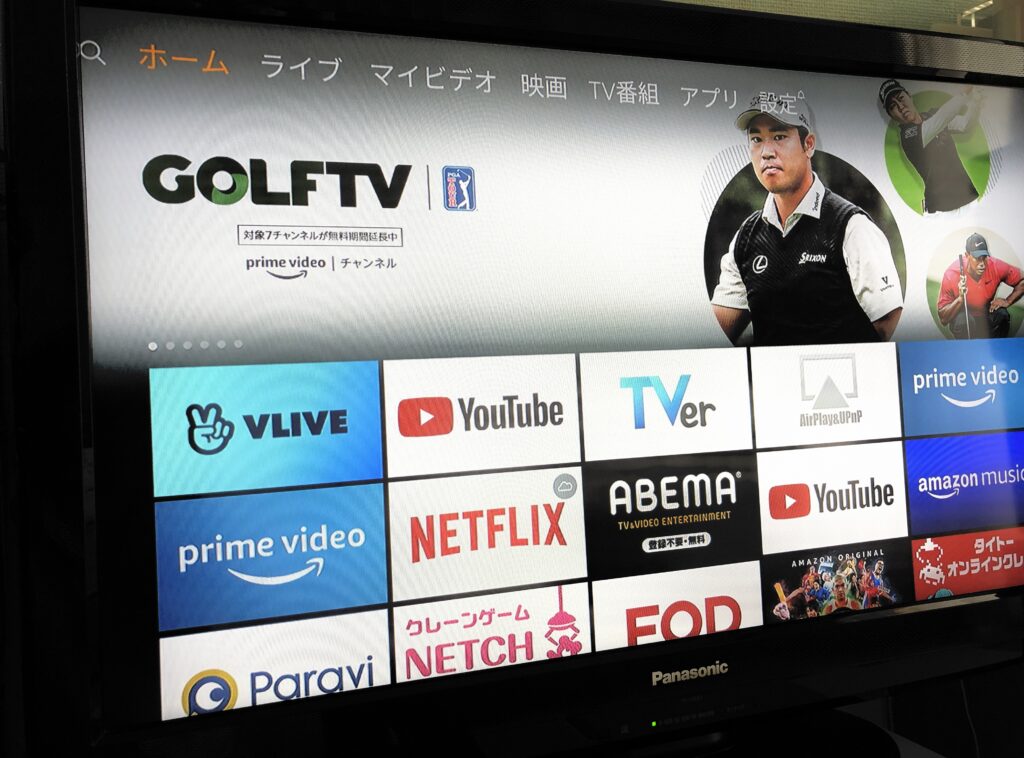
ぽちぽちしてるとどこかにVLIVE出てくると思います!出てこなかったら検索かけてね!
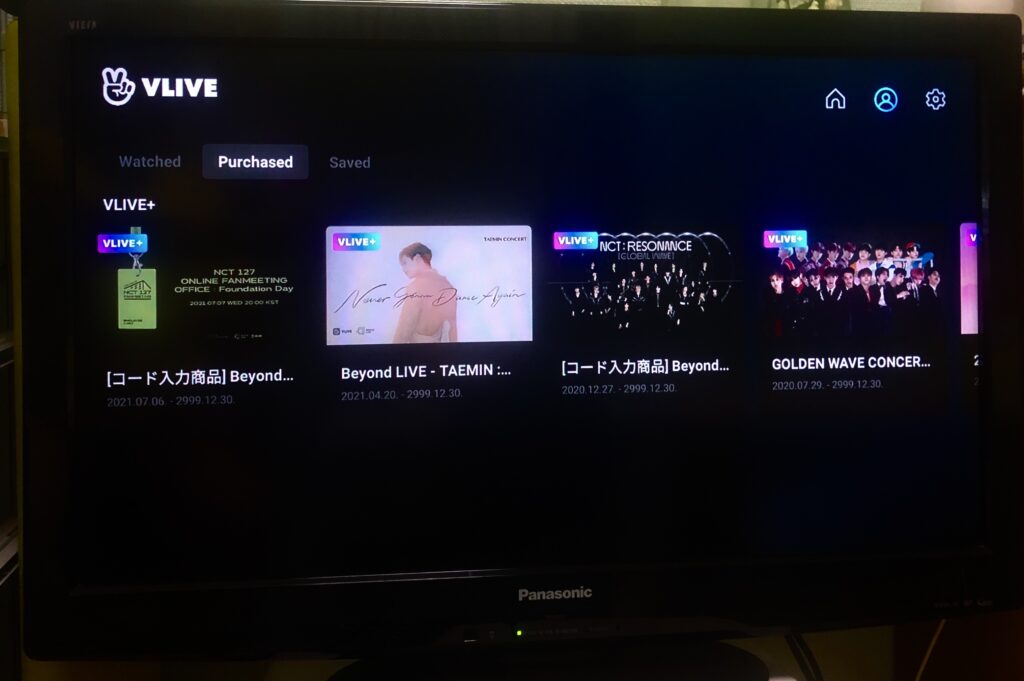
コード入力商品は、事前にスマホアプリでの入力が必要となります。
スマホを充電する差込口を確認。
<Androidスマホ>micro USB端子の場合はMHL変換ケーブル+HDMIケーブル、タイプCの場合は映像出力用のタイプCケーブル+HDMIケーブル
<iPhone>テレビ接続用変換ケーブル+HDMIケーブルを使用
AndroidもiPhoneもただ単にHDMIケーブルをさせばいいわけでは無くて、テレビに接続するための変換アダプタ(ケーブル)というものが必要になります!スマホにも対応しているものを使用しましょう。
iPhone接続なら↓こういう機器です。
純正では無いものを使用する場合は、ご自身の判断で使用してください。
Windows PC→テレビ接続用のHDMIケーブルを使用
Mac→テレビ接続用変換ケーブル+HDMIケーブルを使用
パソコン接続もスマホと同じ感じですかね。接続するPCとテレビそれぞれの端子にあったケーブルを購入しましょう。
個人的に全くオススメしません。
コストは一番安くて良いんですけど、途切れるし、音声もなんか遅れるし、なんか色々イライラしてきちゃうので、それなら最初からテレビで見るのは諦めてスマホで見た方が良いと思います!




すごく役立ちました
VliveをTVで見れたらいいのにな…と思っていたので
見つけたときは「やったー」と叫んでました
大画面で見れて幸せです❤
ありがとうございました
わざわざコメント下さりありがとうございました!そのようなお言葉を頂けてとても嬉しいです!!励みになります>< 小さい画面で見るのは手軽で良いですが、大きい画面で見れるのはまた格別ですよね♪コンサートなどは特に!これからはたくさん大画面で楽しんでくださいね(^0^)
はじめまして。スマートテレビでVライブアプリをインストールし試聴出来るようになったのですが 字幕を日本語設定にしても出てきません。ライブには日本語字幕が付いているのに見れない時の解決法ありますでしょうか?
エリさん、ご質問ありがとうございます!
VLIVEは全てのビデオに字幕があるわけではないので、VLIVEアプリ自体の設定で日本語を選択しても、見たいビデオが日本語字幕対応でなければ、字幕は出てきません。
もし携帯アプリで見る時に「日本語字幕」を選択できるのにテレビでは出てこない場合は、テレビに一度インストールしたVLIVEアプリを削除(アンインストール)して、またインストールし直してみたらいかがでしょうか?それでもできなかったら、一度VLIVEの方に問い合わせてみてもいいかもしれません。
検索からこちらにたどり着きました。
ネットでVLIVE+はChromecast利用ができない、と言ってる方がいるのですが
普通に生放送のVLIVE+もChromecastでミラーリングできると思って大丈夫でしょうか?みたい配信ライブの説明にはスマートTVでAndroidアプリを設置して大画面で鑑賞できます、と説明がありました。我が家のTVはスマートTVではないですが、Chromecast繋げばミラーリングできるのでしょうか?
花*花さん、ご質問ありがとうございます!
私の経験上でのお答えしかできませんが、「Chromecastでテレビに接続して見れます」という注意書きがあるものに関して見れます。
ですが、その文言がないVLIVE+のものに関しては、iPhoneの場合は見れないですが、Android端末では視聴可能だと思います。
それから、このサイトのコメント機能に不具合があり、送ってくださったコメントを確認できたのがついさっきになってしまいました。せっかく質問して下さったのに返信するのに時間が経ってしまい深くお詫び申し上げます。